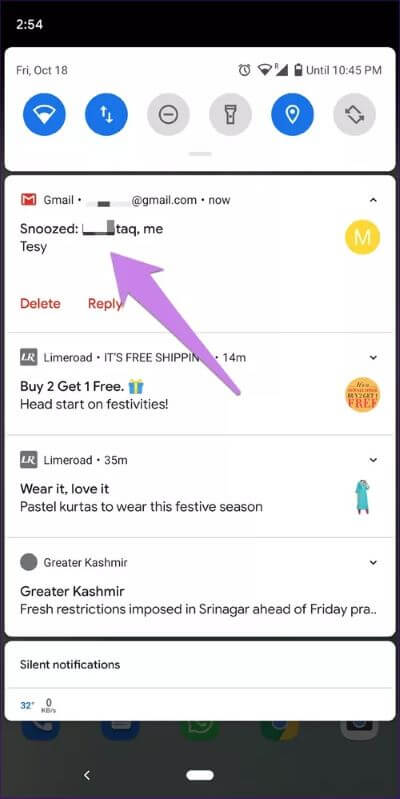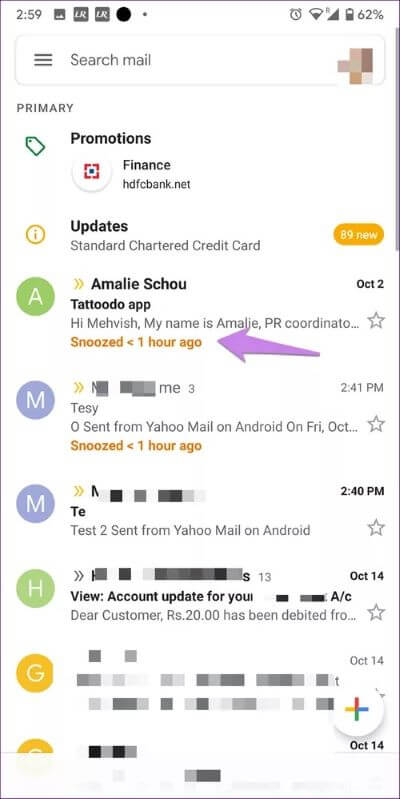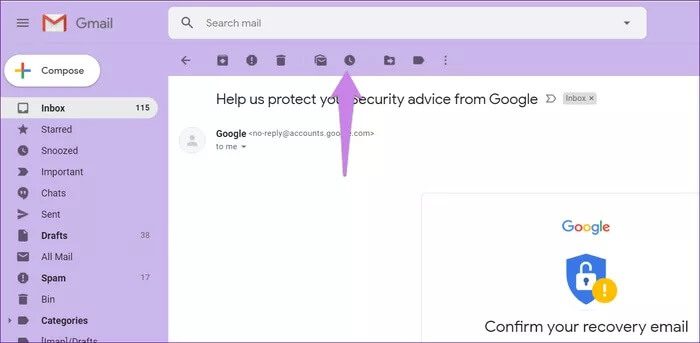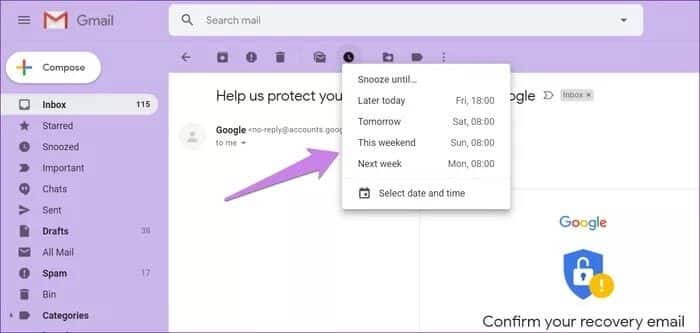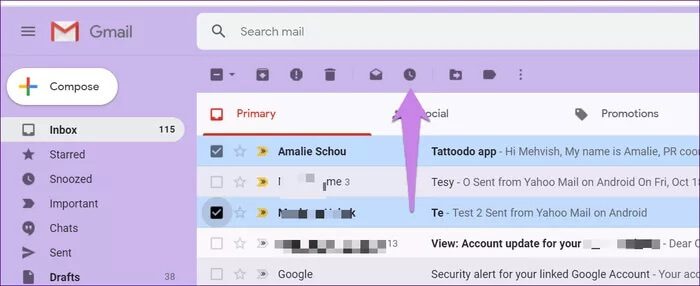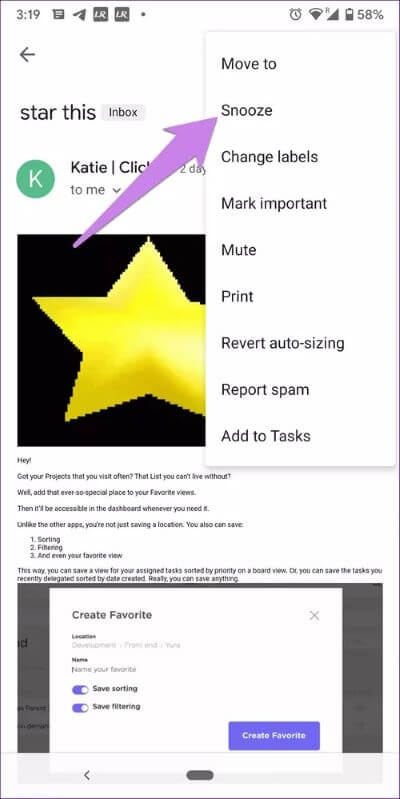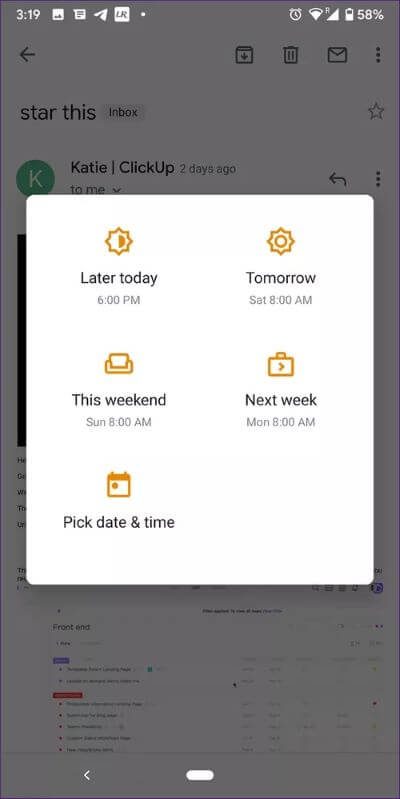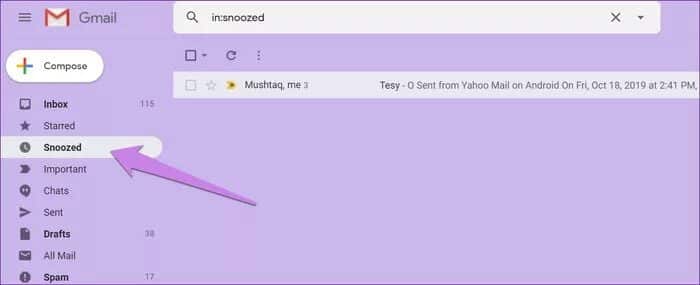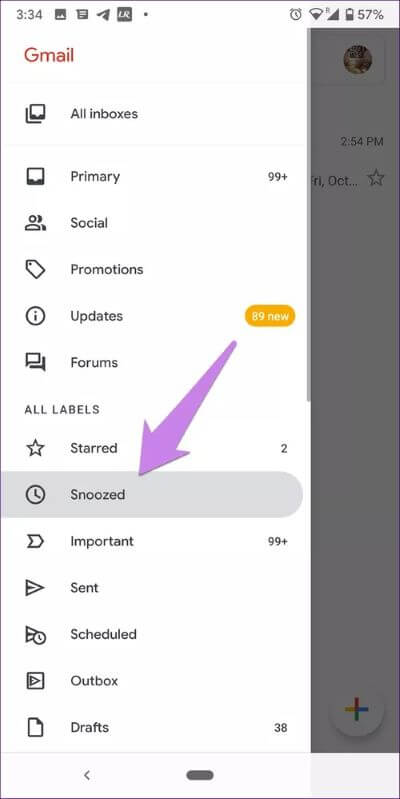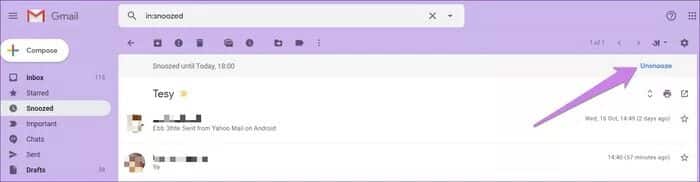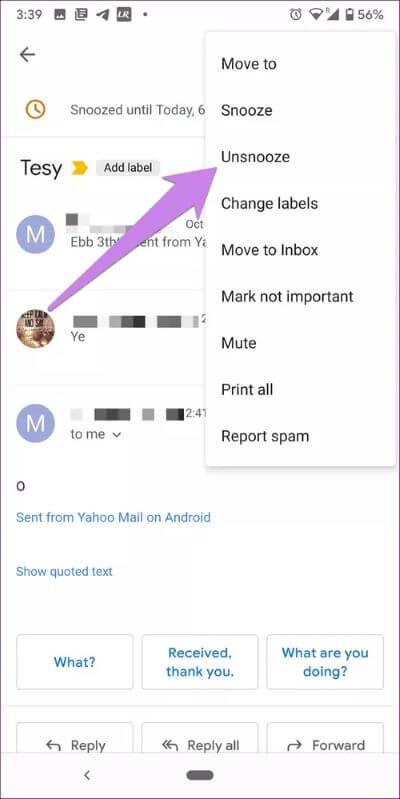Wat is Snooze in Gmail en hoe zet je het aan of uit?
Elke dag komen er veel ongewenste en belangrijke e-mails binnen in onze e-mailinbox. Hoewel we ongewenste e-mails gemakkelijk kunnen verwijderen, moet de uiterste zorg worden besteed aan het verwerken van belangrijke berichten. Soms kunnen we niet direct reageren of ergeren we ons aan de draad van reacties. Dit is wanneer de snooze-functie van Gmail van pas komt.
De snooze-functie van Gmail is een perfecte manier om een gesprek te pauzeren en verder te gaan waar je was gebleven. Het is beschikbaar op desktop- en mobiele apps.
Het is normaal om je af te vragen wat een snooze is en hoe het werkt. We zullen dergelijke vragen in dit bericht behandelen. We zullen u ook vertellen hoe u snooze in Gmail in- en uitschakelt.
Laten we beginnen.
Wat betekent snoozen in GMAIL
Snooze betekent het snoozen van ontvangen e-mail, net als het snoozen van een wekker. Dat wil zeggen dat u op het afgesproken tijdstip opnieuw via dezelfde e-mail op de hoogte wordt gebracht. U kunt de e-mail snoozen voor elke gewenste datum en tijd. Of het nu later vandaag, morgen, een week later, een maand later of een maand later is. het is jouw keuze. De enige verantwoordelijkheid van Gmail is Herinner je er op tijd aan.
Wat gebeurt er als je een e-mail snoozet (Snooz) in Gmail
Wanneer je een e-mail snoozet, wordt deze tijdelijk uit je inbox verwijderd en verplaatst naar een speciale map die bekend staat als 'Gesnoozed'. Als u een e-mail met meerdere berichten snoozet, worden ze allemaal afgeluisterd en verplaatst naar de nieuwe map 'Verzonden'. Dus uiteindelijk stel je een hele gespreksreeks uit en geen enkel bericht. De hele thread verdwijnt uit de inbox.
Wat gebeurt er als de snooztijd afloopt
Wanneer de sluimertijd is verstreken, wordt u op de hoogte gesteld van deze e-mail, net als elke nieuwe e-mail. De melding heeft een "Gestopt" -teken ernaast om het te onderscheiden van de rest van uw e-mail.
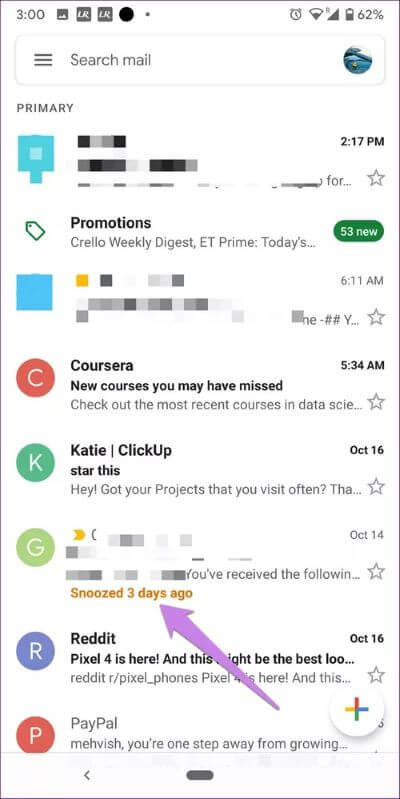
Ook zal de e-mail met het label "Dided" bovenaan je inbox verschijnen. Het zal ook een tijdstempel dragen. De e-mail wordt automatisch naar beneden verplaatst wanneer er een nieuwe e-mail binnenkomt.
Wat gebeurt er met nieuwe e-mail tijdens een snooze
Uitstel dempt e-mails niet. Dus als je een nieuwe e-mail ontvangt van de persoon wiens e-mail je hebt afgesnuffeld, ontvang je een melding. De e-mail verschijnt in de inbox, net als andere e-mails. Evenzo, als u een antwoord ontvangt in dezelfde thread die u hebt rondgesnuffeld, wordt u daar ook van op de hoogte gebracht. Het uitstel wordt echter uit de bestaande e-mail verwijderd. U zult de post opnieuw moeten uitstellen.
Alle e-mails kunnen worden gesnoozed (Snooz)
U kunt elke e-mail uitstellen. Of het nu gelezen of ongelezen, nieuw of oud is. Het kan ook van elke categorie zijn, zoals Basis, Upgrades en Updates.
E-mails snoozen op desktop en mobiel
Laten we eens kijken hoe u e-mails kunt snoozen in de desktop- en mobiele apps van Gmail.
E-mails op de site uitstellen
Stap 1: Start de Gmail-website en open de e-mail die u wilt snoozen.
Stap 2: klik op het icoon snoozen (Snooz) bovenaan. Het lijkt wel een uur.
Stap 3: Selecteer de tijd waarop u de e-mail wilt snoozen. Wanneer u dit doet, wordt de e-mail uit de inbox verwijderd en verplaatst naar de map Vertraagd.
Als je meerdere e-mails wilt snoozen, selecteer je de e-mails op het hoofdscherm en klik je bovenaan op het snooze-pictogram. U kunt deze methode ook gebruiken met individuele e-mails.
Snooze (Snooze) e-mails op Android en iOS
Opmerking: Screenshots worden gemaakt op Android, maar de stappen zijn ook hetzelfde voor iPhone.
Stap 1: Start de Gmail-app en open de e-mail.
Stap 2: Tik op het pictogram met de drie stippen in de rechterbovenhoek. Selecteer snooze in de lijst.
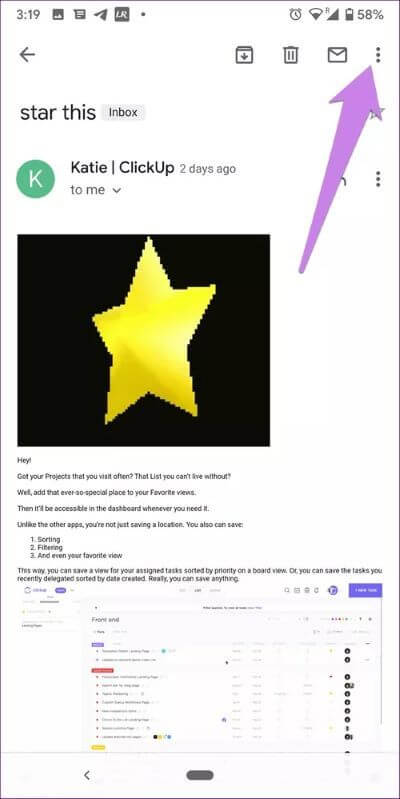
Stap 3: Kies een snoozetijd voor e-mail uit de beschikbare opties.
Toegang krijgen tot vertraagde e-mails snoozen
Hier leest u hoe u vertraagde e-mails kunt openen in desktop- en mobiele apps.
Vertraagde e-mails snoozen op desktop
Klik daarvoor op het label of de vertraagde map in de linkerzijbalk van Gmail. Hier vindt u alle e-mails die momenteel zijn uitgesteld.
Bekijk vertraagde e-mails op Android en iOS
Tik in de mobiele apps op het pictogram met drie streepjes in de linkerbovenhoek van de Gmail-app. Selecteer vervolgens Vertraagd in de lijst.
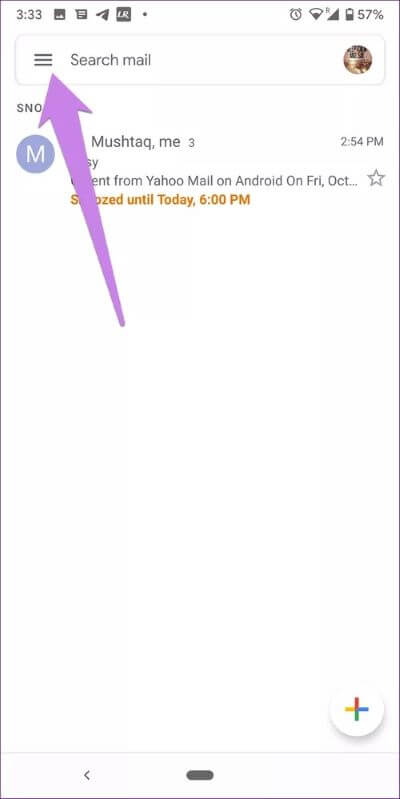
Tip: Typ: Snooze Vertraagd Tik in de mobiele apps op het pictogram met de drie stippen bovenaan en selecteer Snooze in het menu.In het zoekvak om vertraagde e-mails te bekijken op zowel desktop- als mobiele apps.
E-mails ongedaan maken in Gmail
Als u snooze voor een e-mail wilt uitschakelen, moet u deze eerst openen zoals hierboven beschreven. Zodra u zich in de snooze-map bevindt, opent u de e-mail waarvan u de snooze wilt opheffen.
Tik op het bureaublad op de snooze-knop bovenaan om snooze uit de e-mail te verwijderen.
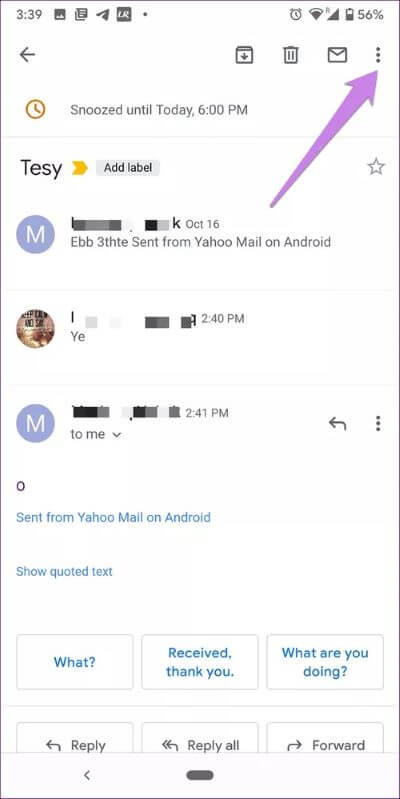
Tik in de mobiele apps op het pictogram met de drie stippen bovenaan en selecteer Snooze in het menu.
Wat gebeurt er als je een e-mail loskoppelt?
Wanneer je snooze voor een e-mail uitschakelt, wordt deze verwijderd uit de map Vertraagd en onmiddellijk naar je inbox verplaatst.
Moet je een e-mail uitstellen?
Enerzijds moet u uw e-mails zo snel mogelijk behandelen. Je weet nooit wanneer andere taken zich beginnen op te stapelen tegen de tijd dat je snooze-periode afloopt. Op deze manier wordt de e-mail weer weggegooid, tenzij je hem nog wat langer uitstelt. Dus voor sommigen is het een slecht idee.
Aan de andere kant verkleint het uitstellen van een e-mail de kans dat deze wordt verwaarloosd. Tenminste, zo niet nu, dan kun je misschien later handelen.